Windows10如何安装linux系统
1、首先需要确保windows10已安装好“适用于Linux的Windows子系统”这个系统组件,如果没有安装,点击开始-->设置-->搜索“程序和应用”然后添加组件,添加后重启电脑后再进入下一步骤。
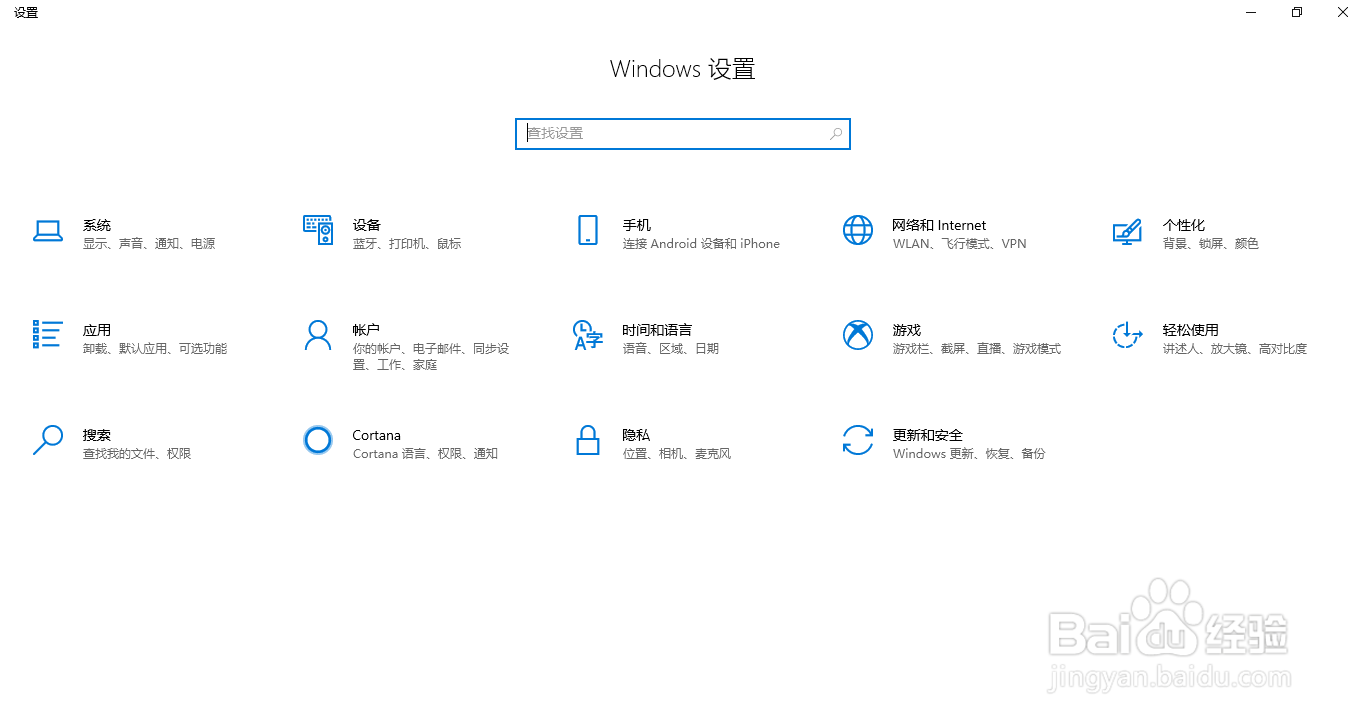
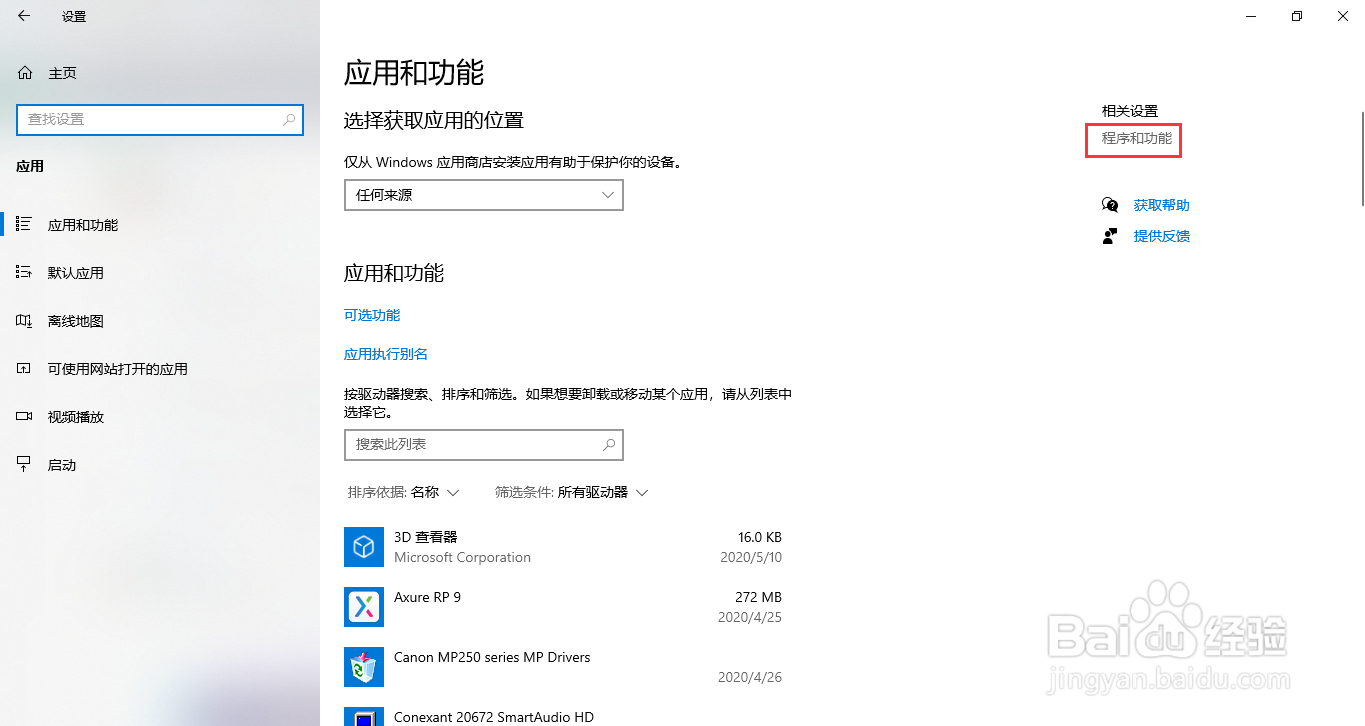
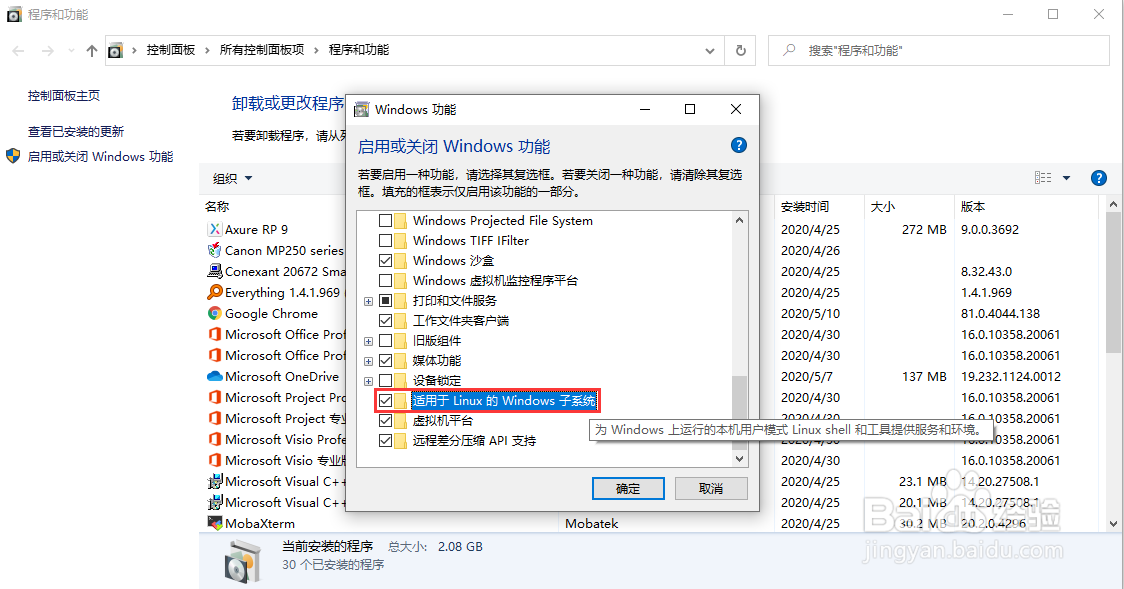

2、重启后,在开始菜单中找到Microsoft Store进入应用商店。
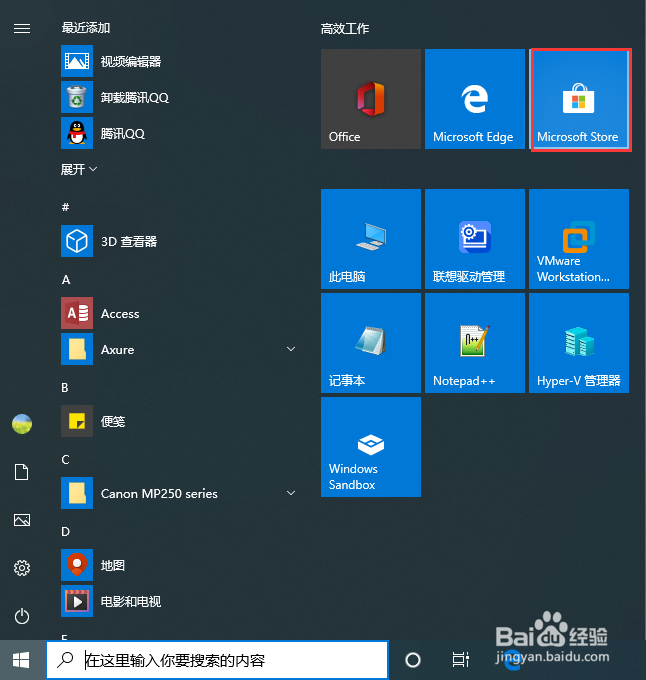
3、然后可以在应用商店中直接搜索linux,这时候会显示有提供的发行版本,我们这里选择Ubuntu这个比较常用的版本。
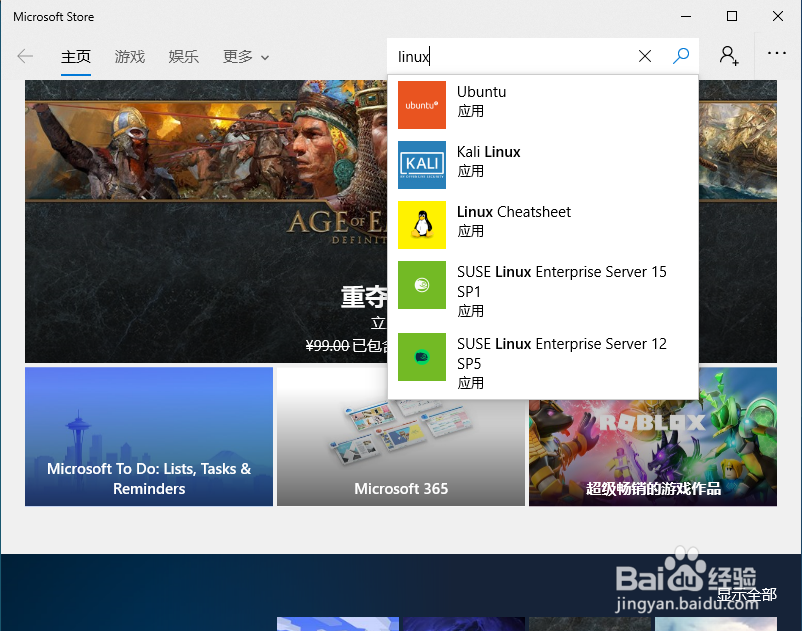
4、点击【获取】,这时候会弹出是否登录帐号,不登录,然后进入下一步点击下载。
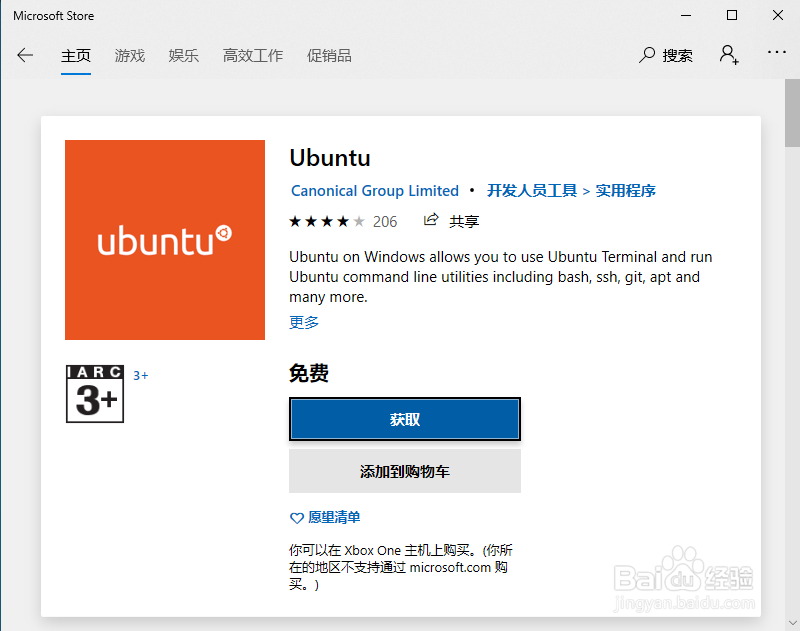
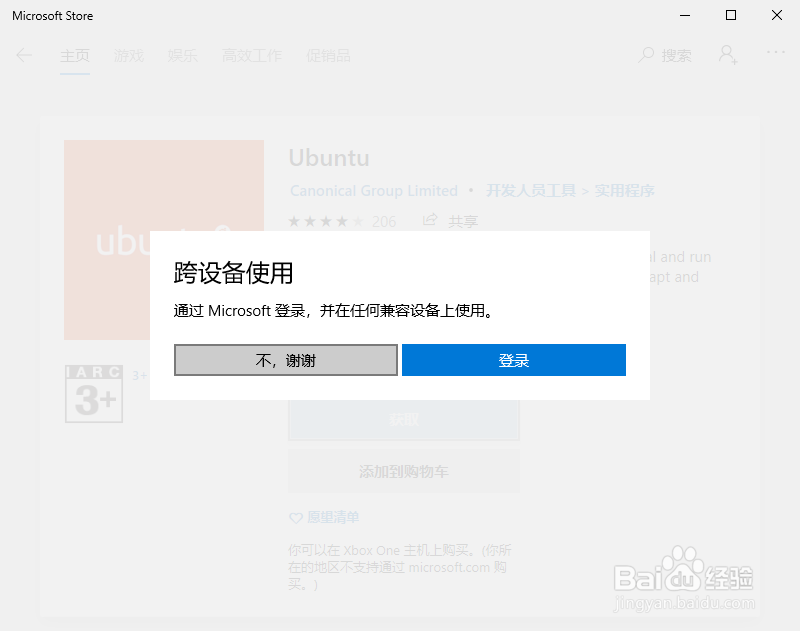
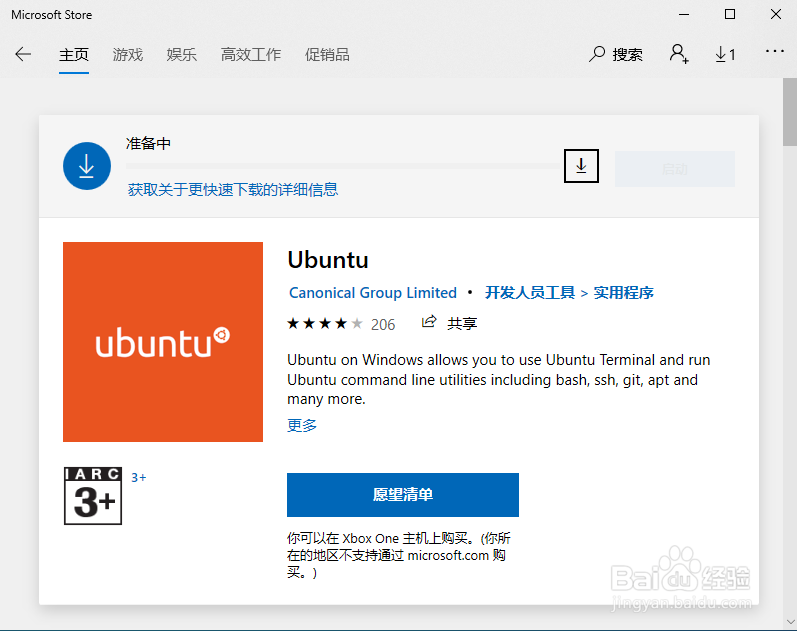
5、下载完成后,会显示【启动】按钮,点击后就能够启动Linux了。初始启动需要设置管理员帐号与密码。输入用户名后,输入一次密码及确认一次密码后,按回车键完成用户的设置。

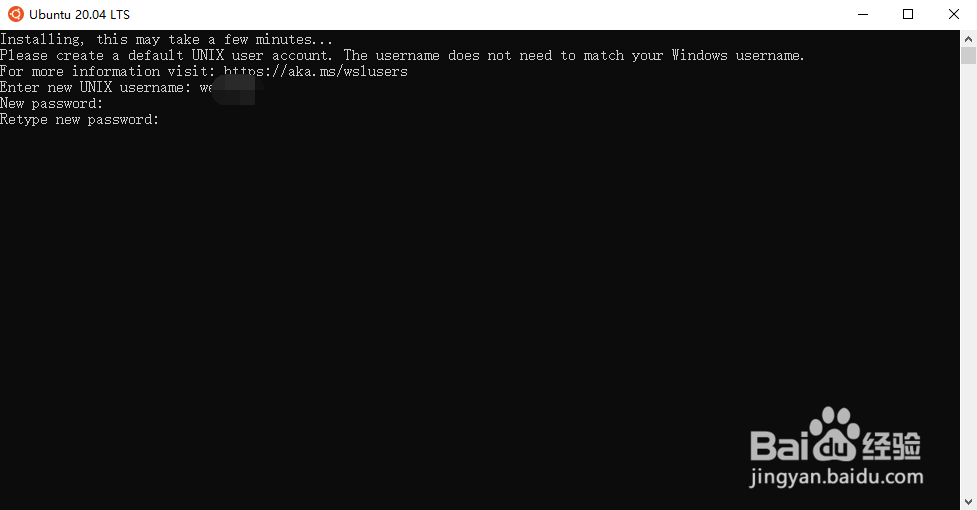
6、之后就正式进入了linux命令界面了,同时会显示当前linux的ip地址及相关的网络信息,我们可以通过这个IP直接连接到linux子系统。
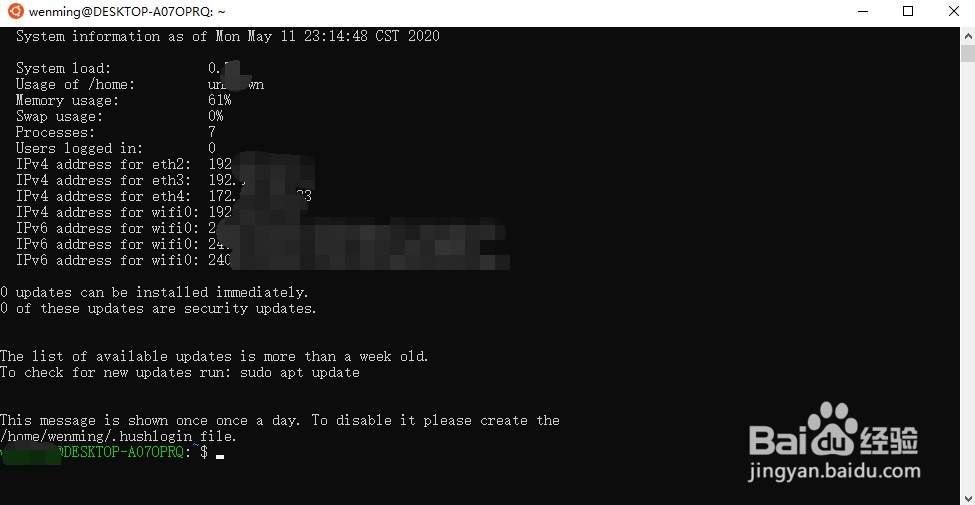
声明:本网站引用、摘录或转载内容仅供网站访问者交流或参考,不代表本站立场,如存在版权或非法内容,请联系站长删除,联系邮箱:site.kefu@qq.com。
阅读量:120
阅读量:39
阅读量:157
阅读量:166
阅读量:27